
Genau wie Netflix, Disney + macht es einfach, eine Show zu sehen, indem automatisch die nächste Episode abgespielt wird, wenn die erste endet. Wenn Ihnen diese Funktion nicht gefällt, können Sie die automatische Wiedergabe neben der Fähigkeit der App deaktivieren, Hintergrundvideos auf der Zielseite und in der gesamten App abzuspielen.
Deaktivieren Sie die automatische Wiedergabe auf iPhone, iPad und Android
Beim Start wird die Disney + App nicht automatisch Hintergrundvideos auf der Startseite anzeigen. Daher ist die einzige Einstellung, die Sie deaktivieren können, die Autoplay-Funktion.
Öffnen Sie zunächst die App „Disney +“ auf Ihrem iPhone, iPad oder Android und tippen Sie anschließend auf die Registerkarte Profil in der unteren rechten Ecke.
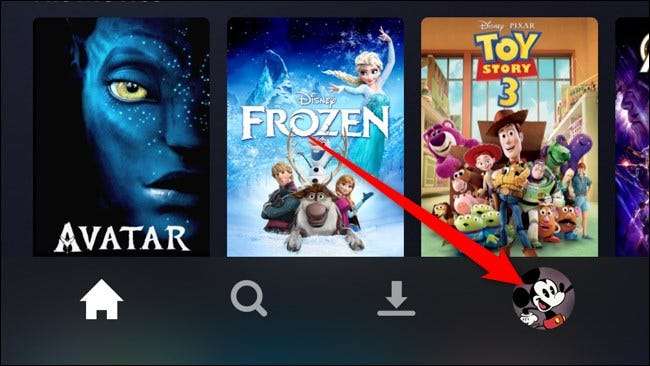
Wählen Sie hier die Schaltfläche „Profile bearbeiten“.
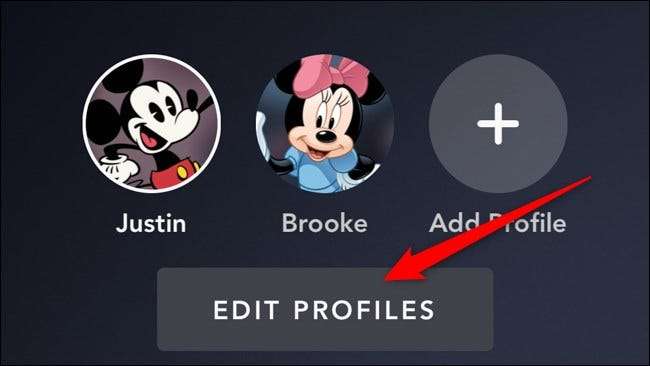
Tippen Sie auf das Profil, in dem die automatische Wiedergabe von Videos deaktiviert werden soll. Leider muss diese Einstellung für jedes Profil manuell deaktiviert werden. Es gibt keine kontoweite Option zum Deaktivieren.
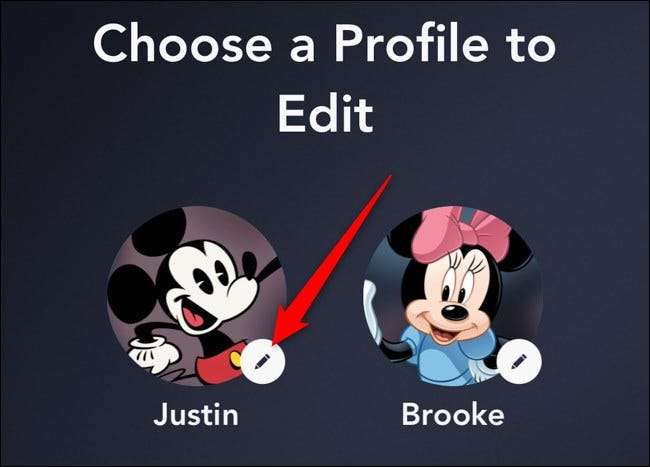
Schalten Sie "Autoplay" aus und tippen Sie dann auf die Schaltfläche "Speichern".
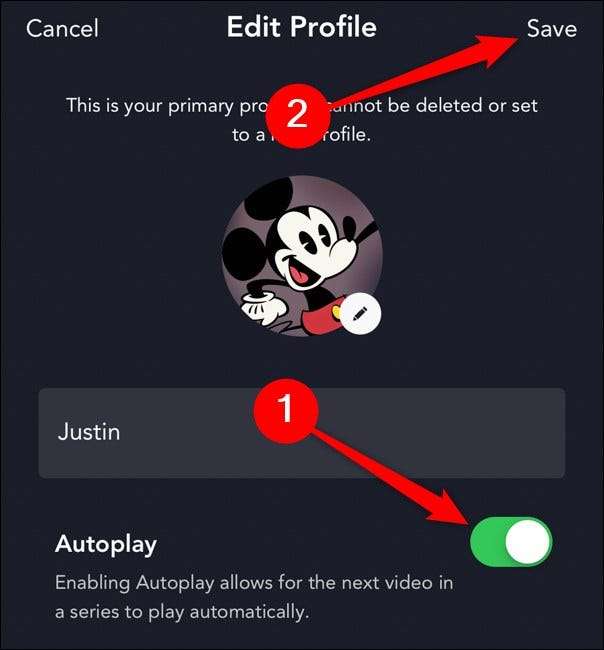
Wenn die Einstellung deaktiviert ist, müssen Sie das nächste Video in einer Reihe manuell starten. Die Disney + App fährt nicht mehr automatisch mit der nächsten Episode fort.
VERBUNDEN: Einige Verizon-Kunden erhalten ein Jahr lang Disney + Free --- Sehen Sie, ob Sie sich qualifizieren
Deaktivieren Sie Autoplay und Hintergrundvideo im Web
Wenn Sie Disney + mit einem Webbrowser (Windows, MacOS, Linux usw.) ansehen, können Sie die automatische Wiedergabe und Hintergrundvideos auf einem ähnlichen Weg wie bei den mobilen Apps deaktivieren.
Bewegen Sie zunächst die Maus über den Avatar in der oberen rechten Ecke und klicken Sie dann auf die Schaltfläche „Profile bearbeiten“.
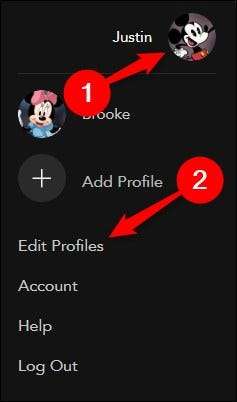
Klicken Sie hier auf das Profil, das Sie anpassen möchten. Auch diese Einstellungen müssen für jedes Profil manuell deaktiviert werden. Es gibt keine kontoweite Option zum Deaktivieren.
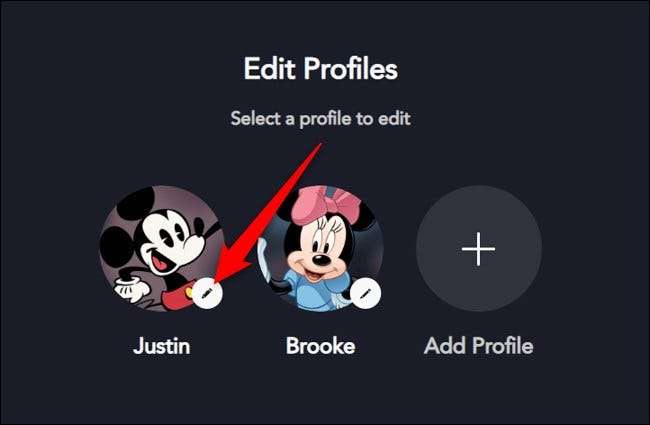
Klicken Sie auf den Schalter neben "Autoplay" und "Hintergrundvideo", um jede Option zu deaktivieren, und klicken Sie dann auf die Schaltfläche "Speichern".
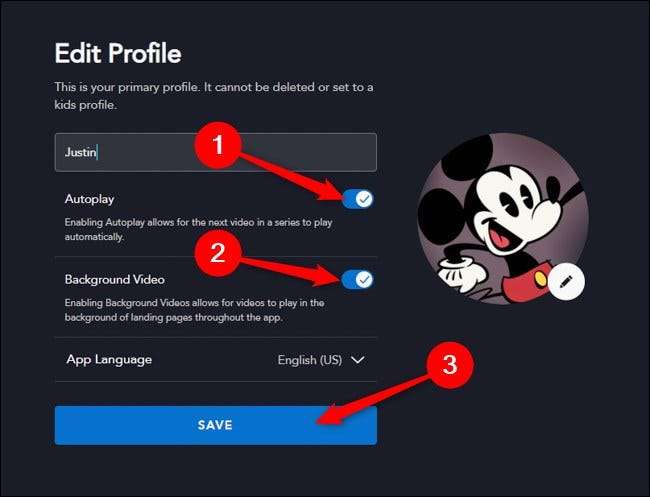
Deaktivieren Sie Autoplay und Hintergrundvideo auf Apple TV, Android TV und Smart TVs
Die Option zum Deaktivieren der automatischen Wiedergabe und von Hintergrundvideos ist auch für diejenigen verfügbar, die Disney + auf Smart-TVs und Set-Top-Boxen ansehen.
Navigieren Sie zunächst zur linken Seitenleiste und klicken Sie oben links auf Ihren Avatar.
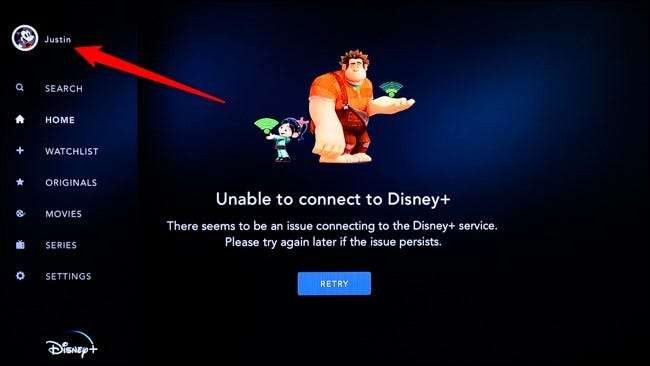
Klicken Sie anschließend auf die Schaltfläche "Profile bearbeiten".
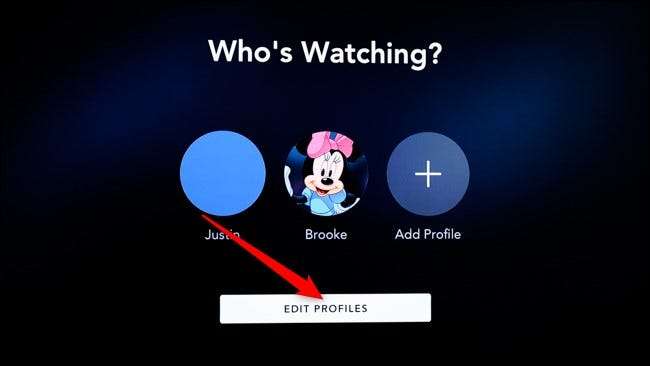
Wählen Sie das Profil aus, das Sie anpassen möchten. Diese Einstellungen müssen für jedes Profil manuell deaktiviert werden. Es gibt keine kontoweite Option zum Deaktivieren.
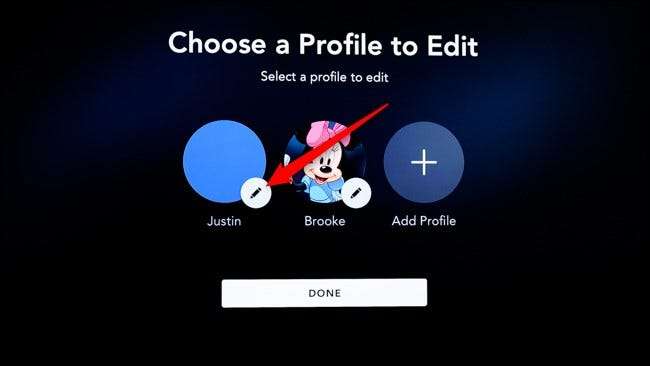
Klicken Sie auf die Optionen "Autoplay" und "Hintergrundvideo", um sie zu deaktivieren. Navigieren Sie zur Schaltfläche "Fertig", um Ihre Änderungen zu speichern.

VERBUNDEN: Alles, was Sie über Disney + wissen müssen







